
Bagaimana Cara Mentransfer Foto dari iPod ke Komputer (PC & Mac )?

Dalam keseharian kita, kita sering menggunakan iPod untuk mengambil berbagai foto, namun pada akhirnya ruang penyimpanan akan habis. Pada saat itu, kita perlu mentransfer foto ke komputer untuk dicadangkan dan disimpan. Bagaimana cara mentransfer foto dari iPod touch ke komputer? Di sini, kami akan menawarkan delapan solusi terbukti untuk mentransfer foto dari iPod ke komputer tanpa kesulitan. Baik Anda pengguna Windows atau Mac , kami siap membantu Anda.
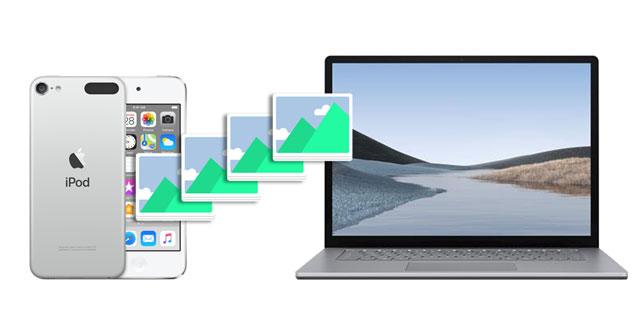
Ada banyak cara untuk mentransfer foto dari iPod ke komputer. Bagian ini terutama memperkenalkan metode yang umum bagi pengguna PC dan Mac .
Coolmuster iOS Assistant adalah alat canggih yang dapat membantu Anda mentransfer foto dari iPod ke komputer hanya dengan satu klik. Mudah digunakan, memiliki kecepatan transfer cepat, dan menjamin kualitas asli foto. Selain perangkat iPod, ini juga mendukung perangkat iOS lainnya, seperti iPhone dan iPad. ( Bagaimana cara mentransfer foto dari iPhone ke komputer ?)
Hal-hal menarik dari Asisten iOS:
Ikuti langkah-langkah di bawah ini untuk memindahkan foto dari iPod lama ke komputer Anda menggunakan Asisten iOS :
01 Instal dan jalankan program ini di PC atau Mac Anda. Hubungkan iPod Anda ke komputer melalui kabel USB dan ketuk "Percaya". Ketika terdeteksi, informasi iPod akan ditampilkan di antarmuka beranda.

02 Pilih "Foto" di panel kiri dan pratinjau semua thumbnail. Selanjutnya, centang gambar yang ingin Anda transfer dan tekan tombol "Ekspor" di bagian atas untuk mentransfernya ke PC atau Mac Anda.

Video Tutorial:
Jika Anda tidak ingin menginstal perangkat lunak, Anda dapat menggunakan iCloud untuk mentransfer foto iPod Anda ke komputer. Cukup unggah foto dari iPod Anda ke cloud melalui iCloud lalu unduh ke komputer Anda. ( Bagaimana cara mengunduh foto iCloud ke komputer Anda ?)
Namun, cara ini memerlukan koneksi internet yang stabil, dan ruang penyimpanan gratis terbatas, sehingga Anda mungkin perlu membeli ruang tambahan.
Berikut cara memindahkan gambar dari iPod ke komputer dengan iCloud:
Langkah 1. Pastikan iPod Anda terhubung ke Wi-Fi dan Perpustakaan Foto iCloud diaktifkan.
Langkah 2. Buka iCloud.com di PC atau Mac Anda dan masuk dengan ID Apple Anda.
Langkah 3. Pilih opsi "Foto" dan cari foto yang ingin Anda unduh.

Langkah 4. Klik tombol unduh untuk menyimpan foto ke komputer Anda.

Jika penyimpanan iCloud Anda tidak cukup dan Anda tidak ingin membeli ruang tambahan, Anda dapat membaca artikel ini untuk mempelajari cara mengatasinya.
iPhone Bilang Penyimpanan iCloud Tidak Cukup Tapi Ada? Temukan Perbaikannya Di Sini!Anda juga dapat mengirim foto dari iPod Anda ke email Anda dan kemudian mendownloadnya ke komputer Anda. Namun cara ini hanya cocok untuk beberapa foto saja. Berikut ini cara mendownload foto dari iPod dengan email:
Langkah 1. Buka aplikasi Foto di iPod Anda dan pilih foto yang ingin Anda kirim.
Langkah 2. Ketuk tombol "bagikan" dan pilih "Mail".

Langkah 3. Masukkan alamat email Anda dan kirim email.
Langkah 4. Di komputer Anda, masuk ke akun email Anda dan unduh foto dari lampiran.
Anda mungkin memiliki PC Windows , seperti Samsung, Dell, HP, dll. Untuk pengguna Windows , selain metode yang disebutkan sebelumnya, ada juga beberapa metode transfer khusus yang disesuaikan untuk PC.
Asumsikan komputer Anda menjalankan Windows 7 atau lebih baru. Anda dapat mengimpor foto dari iPod ke PC menggunakan Windows Explorer secara gratis. Namun akan memakan waktu jika Anda menyalin gambar secara selektif, dan tidak mengimpor foto dari iPod ke PC berdasarkan album.
Untuk mentransfer foto dari iPod ke PC:
Langkah 1. Hubungkan iPod Anda ke komputer dengan kabel USB dan ketuk "Percaya" ketika diminta.
Langkah 2. Di komputer Anda, klik dua kali "PC Ini" > nama iPod Anda > "Penyimpanan Internal" > "DCIM".
Langkah 3. Pilih gambar tertentu yang ingin Anda salin dan seret & lepas ke komputer Anda.

Pada PC yang menjalankan Windows 10 atau lebih tinggi, aplikasi Foto akan menjadi alat yang berguna untuk mentransfer foto dari iPod ke komputer. Namun ini mungkin hanya bisa diterapkan pada gambar yang bebas DRM dan tidak terlindungi.
Bagaimana cara mengimpor foto dari iPod ke PC Windows 10/11?
Langkah 1. Buka kunci iPod Anda dan sambungkan ke PC Windows 10/11 Anda. Lalu, tekan "Percaya" di iPod Anda jika diminta.
Langkah 2. Jalankan aplikasi Foto di PC Windows Anda dari menu "Start" dan ketuk "Impor".

Langkah 3. Pilih opsi "Dari perangkat yang terhubung" dan pilih foto yang ingin Anda impor.
Langkah 4. Tekan tombol "Impor item XX" di bawah untuk memulai migrasi foto.
Catatan: Jika Anda tidak dapat mentransfer foto iPhone ke PC , Anda dapat membaca artikel ini. Baca artikel ini untuk mempelajari mengapa Anda tidak dapat mengimpor foto iPhone ke komputer Mac Anda .
Pada sebagian besar komputer Windows , jendela AutoPlay akan ditampilkan secara otomatis setelah mendeteksi perangkat media di komputer. Dan ketika Anda dapat menyambungkan iPod Anda ke komputer melalui kabel USB, sistem akan mengenali iPod Anda sebagai penyimpanan yang dapat dilepas. Begitulah cara kerja metode ini.
Ikuti langkah-langkah terperinci di bawah ini untuk mengambil foto dari iPod lama Anda:
Langkah 1. Hubungkan iPod Anda ke komputer menggunakan kabel USB dan tunggu hingga komputer mendeteksi perangkat Anda.
Langkah 2. Pilih opsi "Percaya" di iPod Anda jika ia meminta Anda untuk memercayai komputer. Setelah itu, jendela AutoPlay akan muncul.
Langkah 3. Klik opsi "Impor gambar dan video" di jendela AutoPlay dan masuk ke folder DCIM.

Langkah 4. Pilih foto yang diinginkan dan salin ke PC Anda.
Jika Anda memiliki komputer Mac dan iPod, Anda dapat menyelaraskan gambar iPod ke Mac Anda dengan dua solusi cepat berikut. (Jika Anda pengguna iPhone, Anda dapat mengklik di sini untuk mempelajari cara mentransfer foto iPhone ke komputer Mac Anda .)
Anda dapat menggunakan app Foto di Mac Anda untuk membantu Anda memindahkan foto dari iPod lama ke Mac Anda dalam beberapa langkah. Berikut cara melakukannya:
Langkah 1. Hubungkan iPod Anda ke Mac melalui kabel USB. Kemudian, buka kunci iPod Anda dan percayakan komputer di iPod Anda.
Langkah 2. Luncurkan aplikasi Foto di Mac Anda.
Langkah 3. Pilih foto iPod yang ingin Anda transfer ke Mac Anda, lalu klik "Impor". Jika Anda telah memilih foto tertentu, klik "Impor Pilihan" untuk mentransfer foto tersebut dari iPod ke Mac Anda.

Cara lain untuk mentransfer foto dari iPod ke Mac adalah menggunakan AirDrop, aplikasi berbagi file default di semua perangkat Apple yang menjalankan iOS 6 atau lebih tinggi atau macOS X 10.5 atau lebih tinggi. ( AirDrop terhenti saat menunggu ?)
Berikut langkah-langkahnya:
Langkah 1. Buka "Pengaturan" iPod > "Umum" > "AirDrop" > pilih "Hanya Kontak" atau "Semua Orang" agar dapat ditemukan oleh Mac Anda.

Langkah 2. Jalankan Finder di Mac Anda > ketuk "Buka" > "AirDrop" > pilih opsi "Izinkan saya ditemukan oleh" > aktifkan "Hanya Kontak" atau "Semua Orang".

Langkah 3. Buka aplikasi Foto di iPod Anda, pilih gambar yang ingin Anda bagikan, dan tekan ikon "Bagikan".
Langkah 4. Pilih nama Mac Anda > dan tekan "Kirim". Setelah itu, klik "Terima" di Mac Anda untuk mengunduh file gambar ke Mac Anda.

Seperti yang Anda lihat, sangat mudah untuk mentransfer foto dari iPod ke komputer PC atau Mac . Coolmuster iOS Assistant adalah opsi sekali untuk selamanya untuk mengambil foto dari iPod lama karena berfungsi di PC dan Mac . Selain itu, ini memungkinkan Anda untuk melihat semua foto iPod dan memilih gambar yang ingin ditransfer dalam satu klik. Tentu saja, metode lain juga berfungsi untuk menyelaraskan foto dari iPod ke komputer. Anda dapat memilihnya sesuai kebutuhan.
Jika Anda merasa artikel ini bermanfaat, silakan bagikan ke lebih banyak teman. Terima kasih!
Artikel Terkait:
Cara Mentransfer Musik dari iPod ke Komputer [7 Cara Mudah]
Cara Mentransfer Foto dari iPhone ke PC Windows 10/11 dalam Hitungan Menit
Bagaimana Cara Mentransfer Video dari iPhone ke Komputer? 9 Cara yang Tidak Boleh Anda Lewatkan
7 Cara Efektif Mentransfer File dari iPhone ke Mac dengan Mudah





